飞书设置会议虚拟背景的方法
2022-12-29 15:10:53作者:极光下载站
随着当代科技的发展,线上会议也越来越普及,线上会议对于参会人员的场地与时间要求都比较低,所以成了很多公司的会议选择。在进行线上会议时,有的小伙伴想要让自己的背景看起来干净整洁,这时我们就可以使用飞书中的虚拟背景功能,来给自己设置一个背景。在飞书中开启虚拟背景的方法有很多,我们可以在开启会议之后进行设置,也可以在入会之前在会议设置中进行选择。有的小伙伴可能不清楚具体的操作方法,接下来小编就来和大家分享一下飞书设置会议虚拟背景的方法。
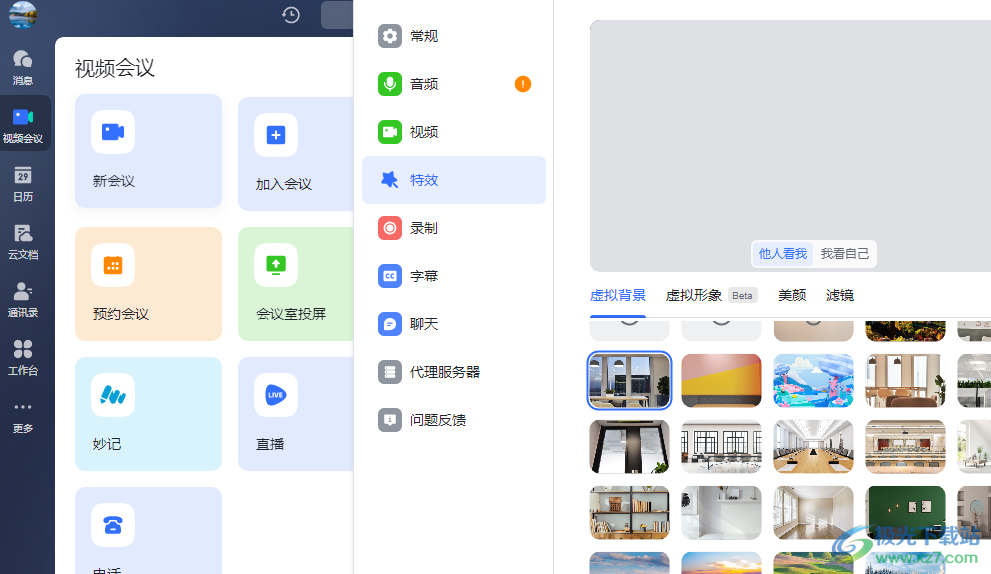
方法步骤
方法一
1、第一步,我们先打开飞书软件,然后在软件页面中,我们点击左侧的“视频会议”选项
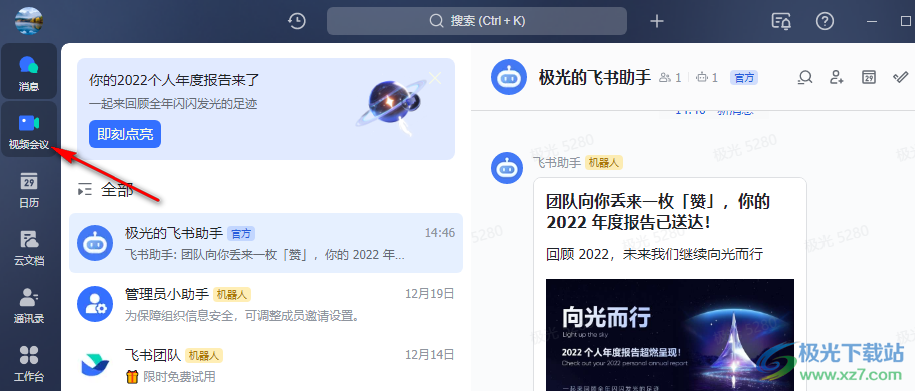
2、第二步,进入视频会议页面之后,我们找到“新会议”选项,点击选择该选项
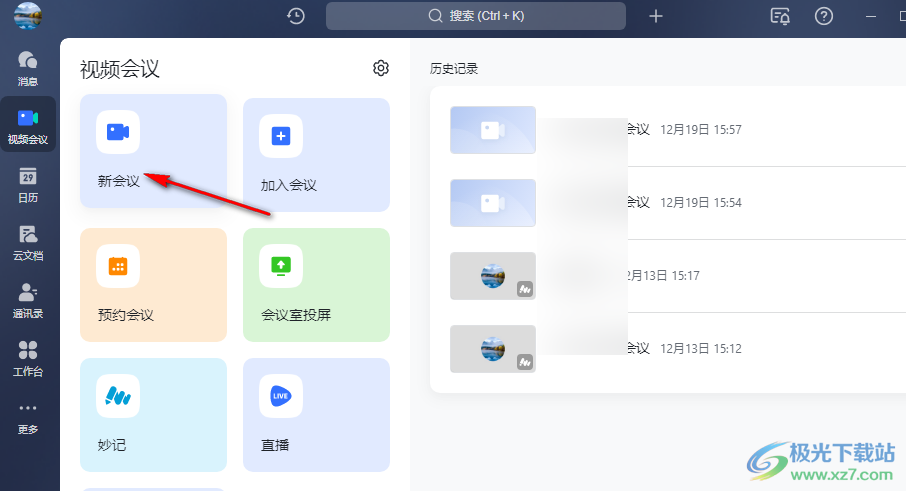
3、第三步,点击“新会议”选项之后,我们进入会议设置页面,在该页面中我们可以先设置好会议名称,然后点击摄像头的箭头图标,接着在选项列表中找到“虚拟背景”选项,点击选择该选项
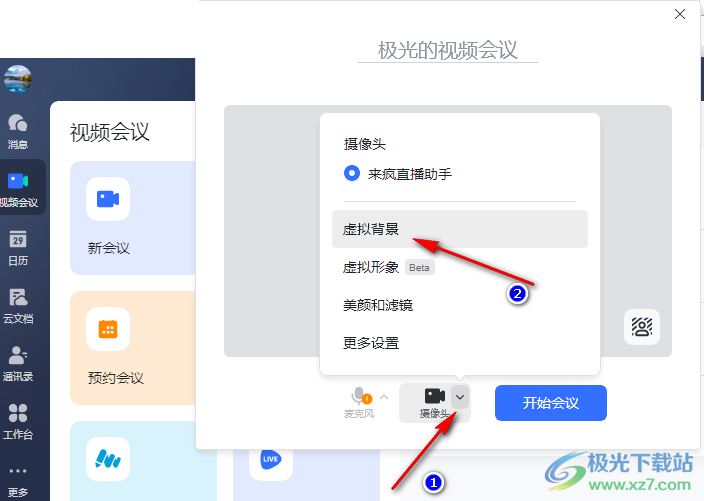
4、第四步,进入虚拟背景页面之后,我们在页面中就可以选择自己需要的虚拟背景了
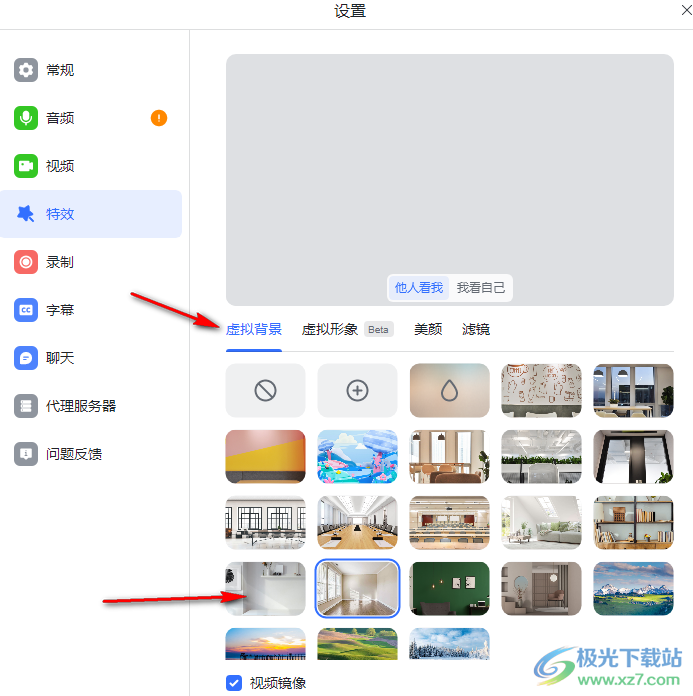
方法二
1、第一步,我们点击新会议选项之后,在会议页面中就能看到虚拟背景图标,点击打开该图标
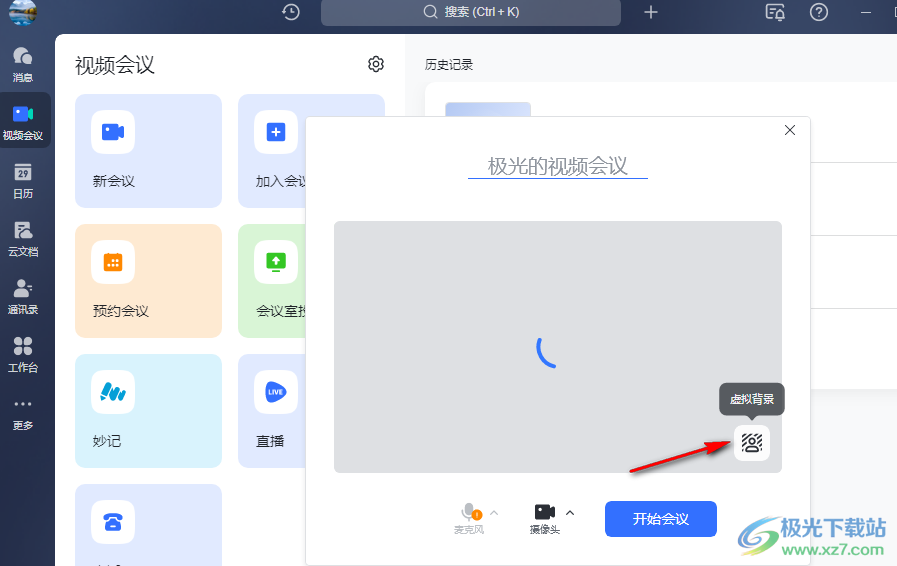
2、第二步,点击虚拟背景图标之后,我们会自动进入设置页面中的虚拟背景页面,在该页面中,我们不仅可以选择“他人看我”或是“我看自己”,还可以打开“视频镜像”功能,在虚拟背景中,如果没有我们想要的选项,还可以点击“添加图片”选项,上传自己电脑中的图片充当场景
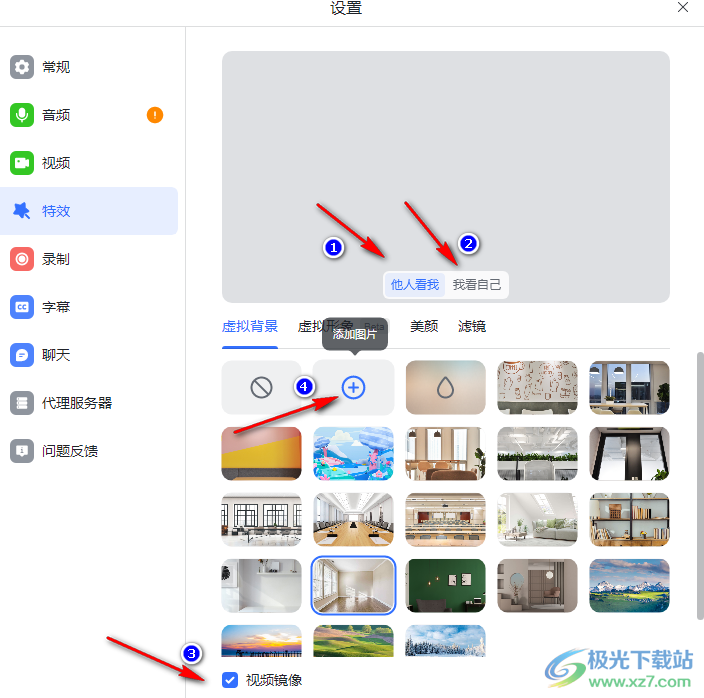
3、第三步,点击“添加图片”选项之后,我们进入文件夹页面,在该页面中我们找到自己需要的背景图片,然后点击“打开”选项即可
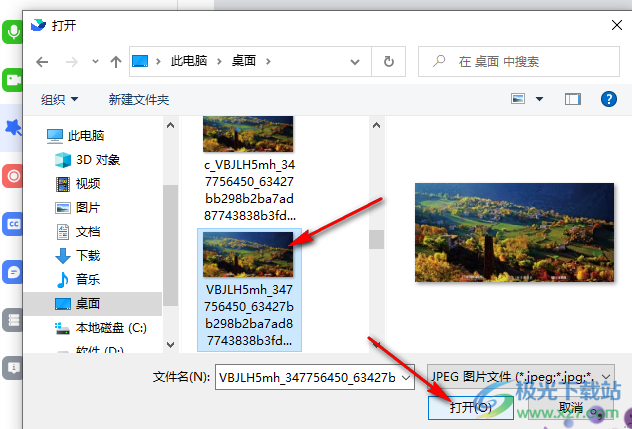
方法三
1、第一步,我们点击“视频会议”选项,然后找到视频会议页面中的“设置”图标,点击打开该图标
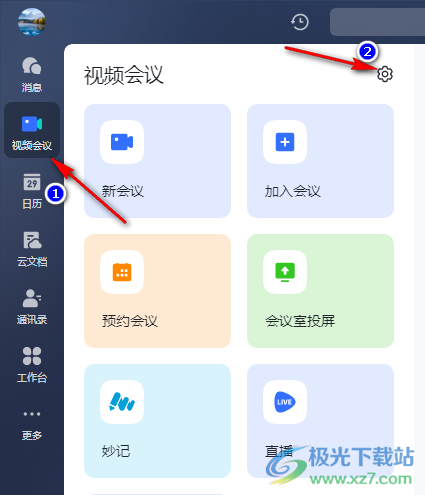
2、第二步,点击设置图标之后,我们进入视频会议设置页面,在该页面中我们点击“特效”选项,然后在特效页面中点击虚拟背景选项,最后选择一个自己需要的虚拟背景进行使用即可
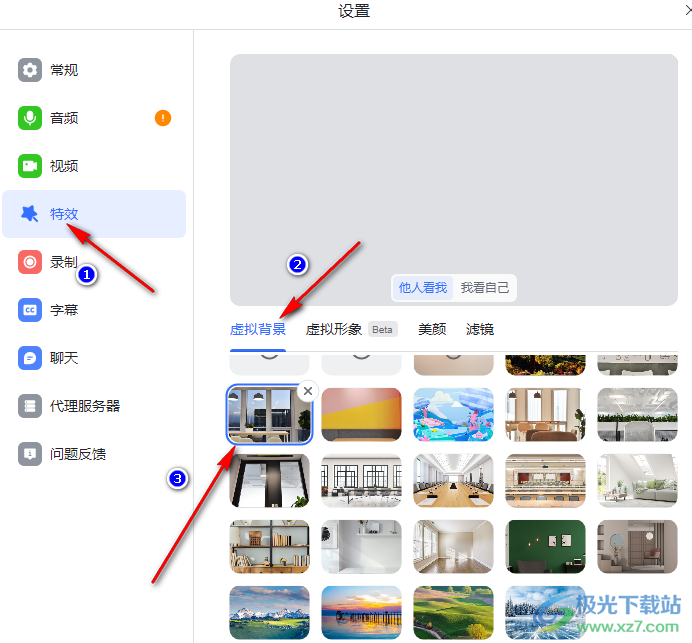
以上就是小编整理总结出的关于飞书设置会议虚拟背景的方法,三种方法都可以快速的完成虚拟背景的设置,选择自己喜欢的方式进行操作即可,感兴趣的小伙伴快去试试吧。
[download]273332[/download]